이미 IntelliJ 의 혜택을 받고 있지만, 개발의 리듬을 타기 위해서는 지독한 단축키 활용을 수련해야 한다.
단축키 활용에 있어서 크게 2가지 문맥이 있다고 본다.
Index
1. 자주 사용하지만 단축키를 사용하지 않는 경우
2. 단축키를 알지 못해서 사용하지 못하는 경우
2.1 Code Editor 밖에서
2.2 Code Editor 안에서
1. 자주 사용하지만 단축키를 사용하지 않는 경우
자신의 IntelliJ 설치된 Key Promoter X 를 살펴보자. (없으면 설치...)
Key Promoter X 에서 단축키 활용 통계를 보면 자주 사용하지만 단축키를 사용하지 않는 경우를 찾을 수 있다.
나의 Key Promoter X 활용 통계는 아래와 같다.

무엇을 알 수 있는가? 자주 사용하지만 단축키를 사용하지 않는 경우를 살펴볼 수 있다. (모든 단축키가 적용되는 것은 아니다.)
F8 -Step Over(855x missed, 330x used)
855번 마우스 클릭 / 330번 단축키 사용
위에서 표현되는 핑크색 박스는 기억해야만 하는 단축키를 표현한 것이다. Used 보다 Missed 횟수가 높다면 단축키를 알아놓으면 좋은 단축키이다.
F8 > Step Over
Option + Commend + R > Resume Program
Control + D > Debug
Commend + F8 > Toggle Line Breakpoint
Control + Shift + R > Run
F7 > Step Into
Commend + F2 > Stop
Option + F8 > Evaluate Expression
의도적으로 단축키를 인식하면서 지독하게 활용하고자 해보자.
2. 단축키를 알지 못해서 사용하지 못하는 경우
나 같은 경우에는 단축키를 흔한 단축키가 아닌 경우, 내 입맛에 맞쳐 설정/사용하는 경향이 있다.
2.1 Code Editor 밖에서
2.1.1 Hide All Tool Windows (Hide Active Tool Windows 와 다르다)

불필요한 Windows 를 닫고 싶은데, 마우스로 일일이 누르고 있지는 않는가? 그럴 때 이런 단축키는 어떤가?
2.1.2 Tool Windows
자주 사용하는 창이라면 Tool Windows 를 설정하자.

2.1.3 Reload All External Projects(Default 단축키가 없다.)

Gradle 새로고침할 때 마우스로 가서 누르고 있지는 않는가? 해당 단축키 설정을 통해 해결할 수 있다.
2.1.4 To UPPER CASE(Default 단축키는 없다.)

상수로 선언하고 싶은 필드가 있을 경우에 사용할 수 있다.
(물론 Java 의 경우 public static final String 을 사용할 경우 추천 단어로 UPPER CASE가 나오긴 한다.)
2.2 Code Editor 안에서
Code Editor 에서 가장 많은 사용되는 단축키는 리펙토링과 디버깅 단축키이다.
리펙토링 할 때 자주 사용되는 단축키
2.2.1 동일한 단어 선택하기 (Add Selection for Next Occurrence / Select All Occurrences)
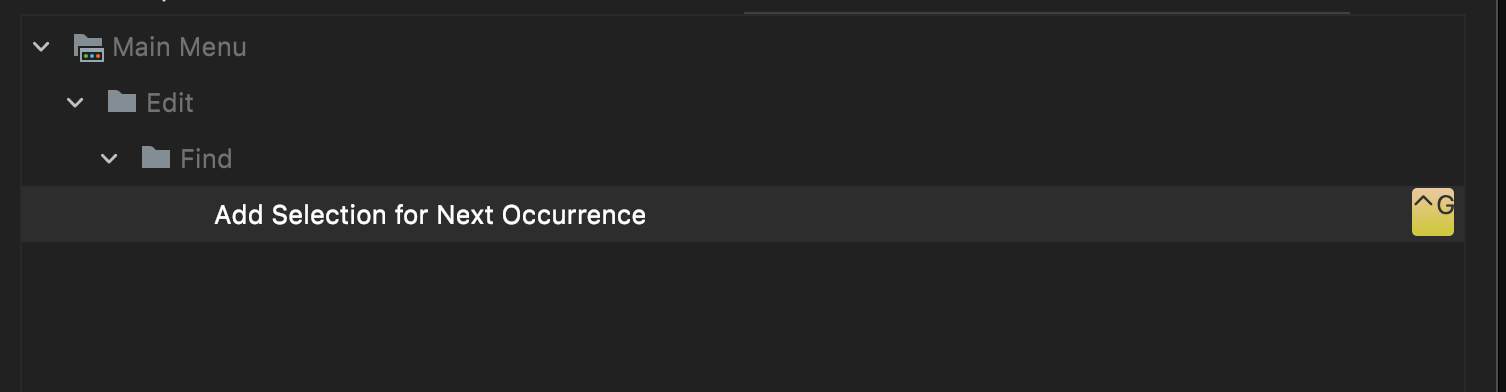
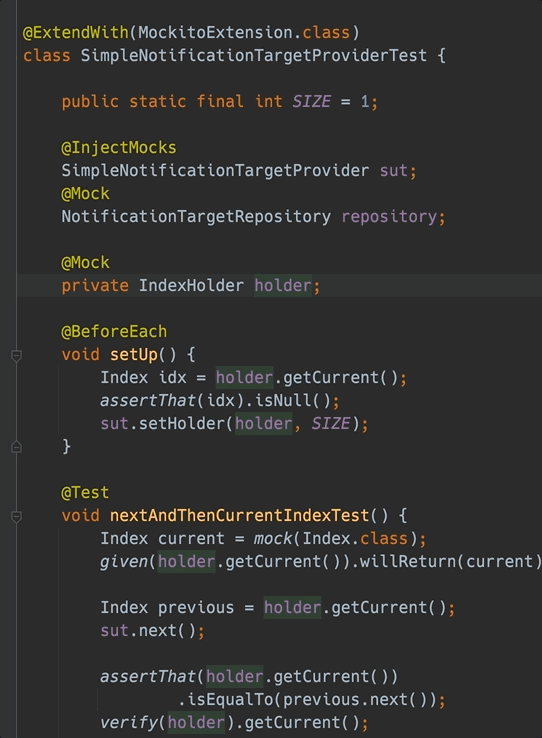
2.2.2 Field 선언하기 (Main Menu | Refactor | Extract/Introduce | Introduce Field...)
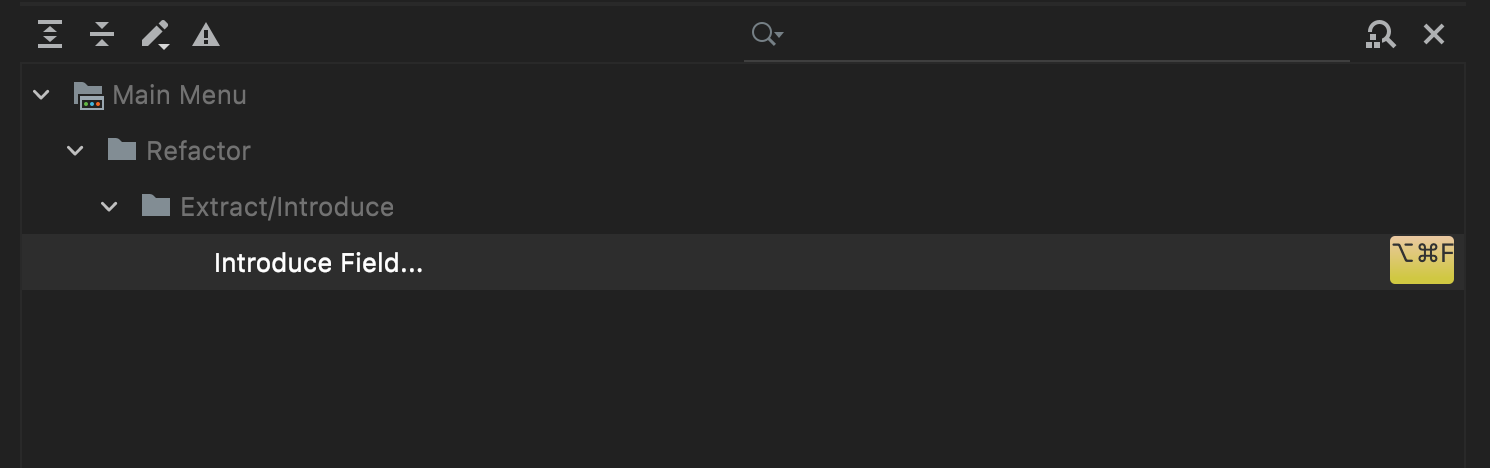
2.2.3 method 추출하기 ( Main Menu | Refactor | Extract/Introduce | Extract Method... )
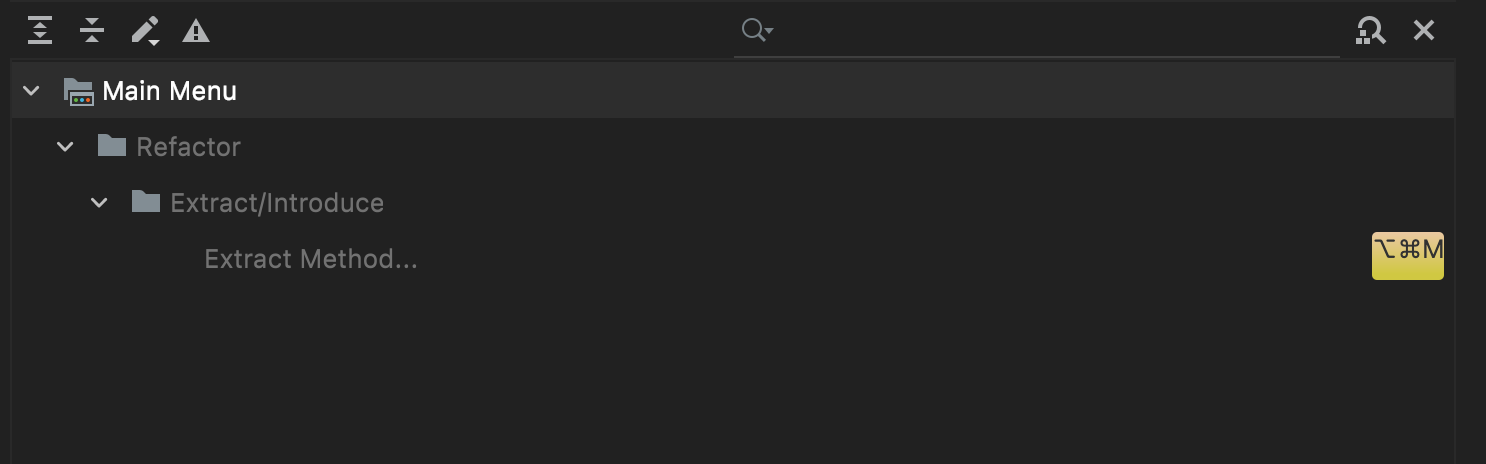
2.2.4 inline 만들기 ( Main Menu | Refactor | Inline... )
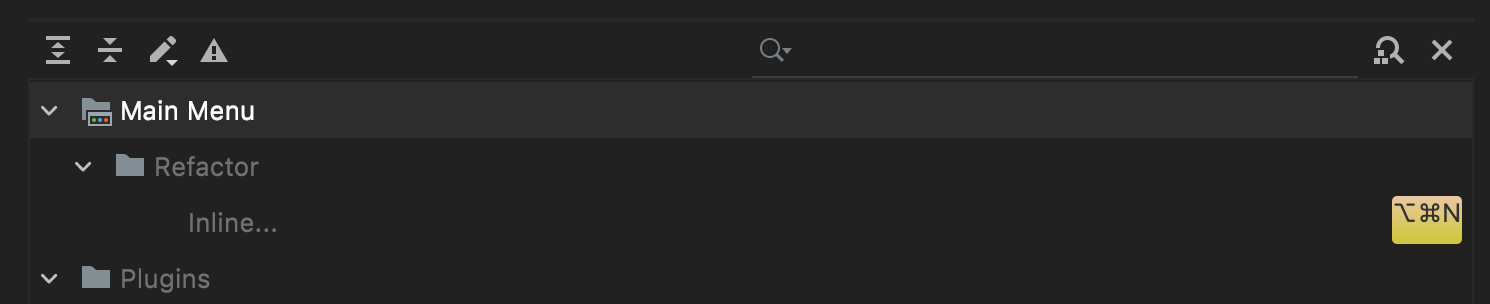
2.2.5 리펙토링 단축키가 기억나지 않을 때는 ( Main Menu | Refactor | Refactor This... )

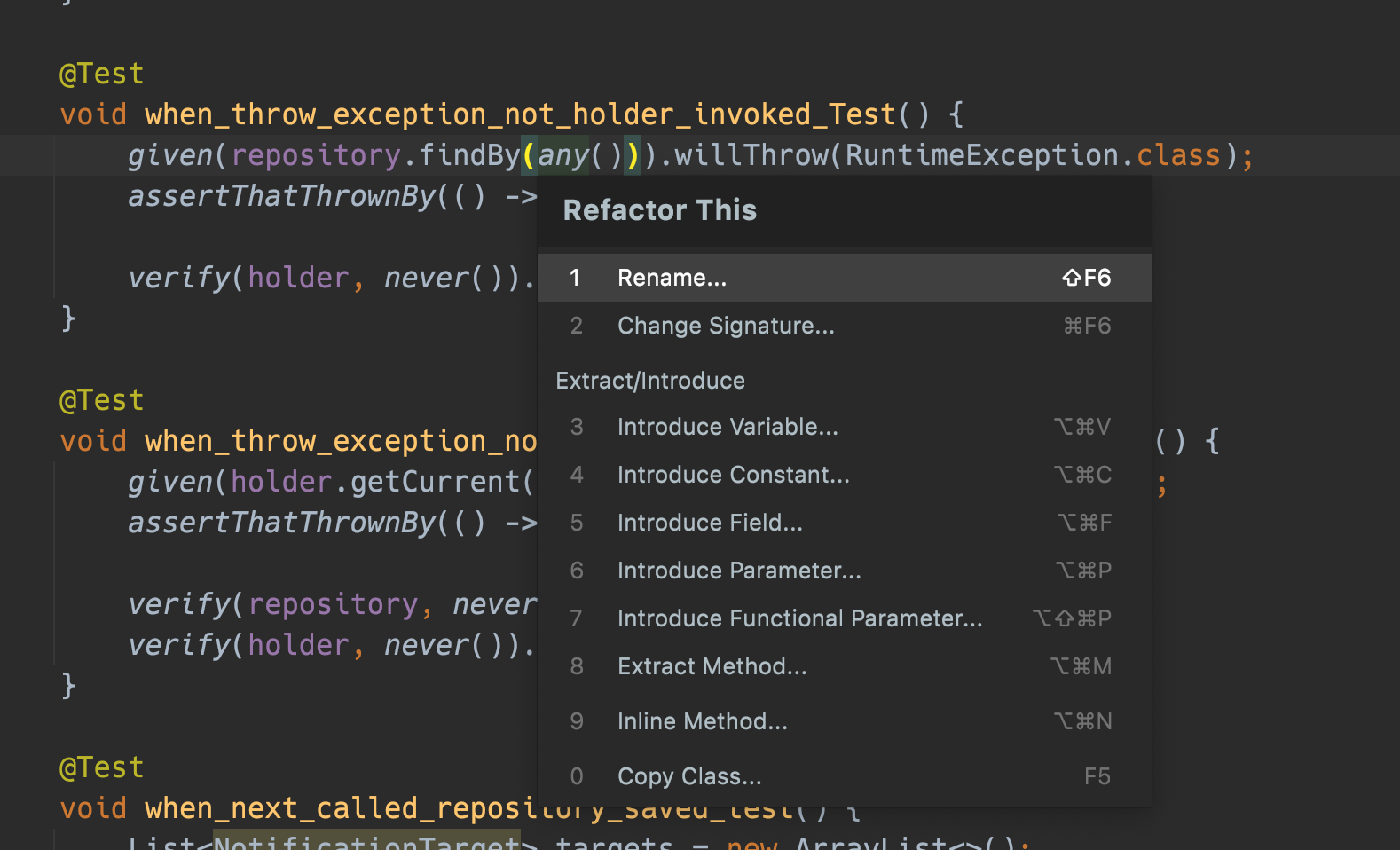
디버깅 할 때 자주 사용되는 단축키
2.2.6 디버깅 모드로 실행하기 ( Main Menu | Run | Debug )

2.2.7 현재 커서가 있는 곳에서의 디버깅 모드로 실행하기 ( Other | Debug context configuration )

2.2.8 다음 브레이크 포인트로 이동하기 ( Main Menu | Run | Debugging Actions | Resume Program )
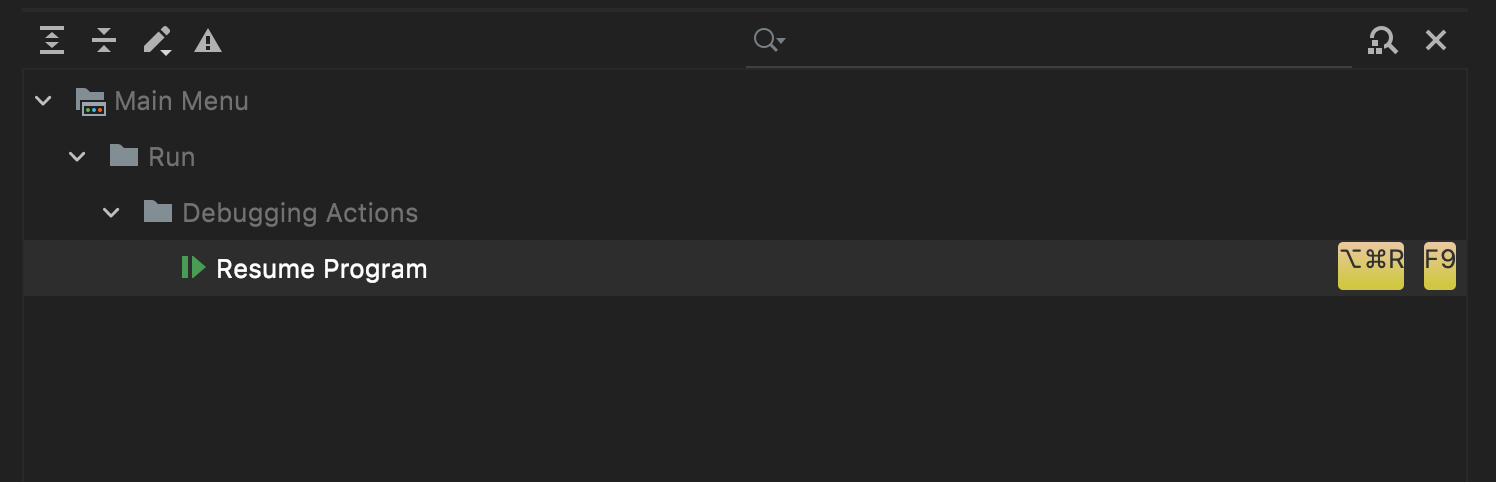
2.2.9 코드 평가하기 ( Main Menu | Run | Debugging Actions | Evaluate Expression... )
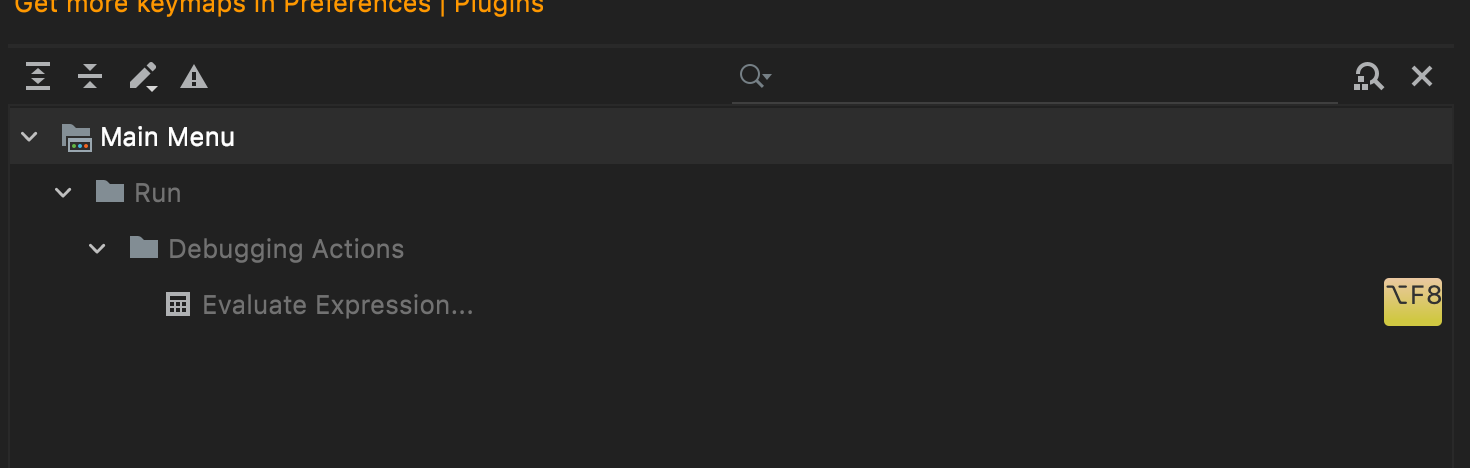
2.2.10 브레이크 포인트 설정하기 ( Main Menu | Run | Toggle Breakpoint | Toggle Line Breakpoint )
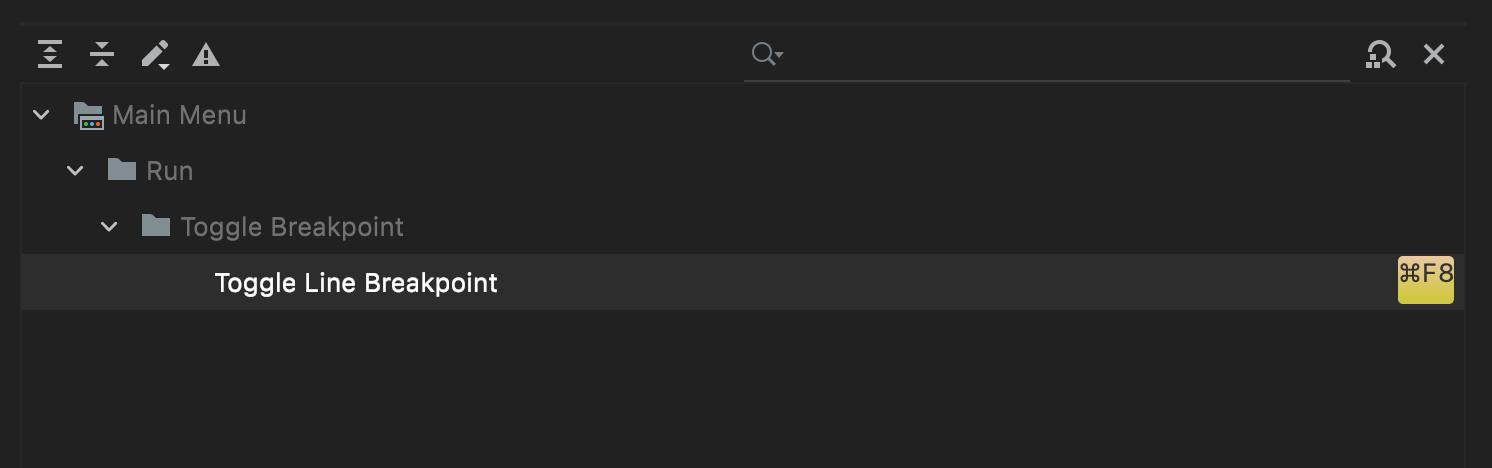
마지막으로 현재 사용중인 키맵을 공유한다.
'가치관 쌓기 > 개발 돌아보기' 카테고리의 다른 글
| 개발자는 '다형성을 활용한 리팩토링'을 수련해야 한다. (0) | 2022.02.27 |
|---|---|
| 개발자는 '추상화 이해하기'를 수련해야 한다. (0) | 2022.02.22 |
| 개발자는 '빨리 나아가지 않는 방법'을 수련해야 한다. (0) | 2022.02.09 |
| 개발자들이 문서화를 하는 이유는 뭘까? 왜 하는거지? (2) | 2022.01.24 |
| 한번에 단계를 뛰어넘어 버리는 비약적인 코드를 피하자. (0) | 2021.10.29 |




댓글